在抖音这个以短视频为主要内容的平台上,创作出既美观又富有信息量的视频至关重要。尤其是当我们手中的素材多为横屏拍摄,而抖音则以竖屏展示为主时,如何巧妙地处理这些素材,使它们更好地适应平台需求,成为了许多创作者关注的焦点。下面,我们就来详细探讨如何在抖音上实现上下边框中间视频的效果。
1.为何要上下加边框
**美观角度:**抖音作为移动端应用,其用户习惯决定了竖屏视频更加符合观看体验。我们使用的横屏素材直转竖屏会现黑边。添加上下边框可消除黑边,使画面更饱满,提升观看体验。
**添加更多信息:**在广告、电影、影视剧等领域,边框区域常被用来展示产品名称、电影标题、电视剧logo或是相关图片信息。这种做法不仅能增强视频的辨识度,还能在有限的空间内传递更多有价值的信息,提升观众的关注度和记忆点。
2.选择哪款视频剪辑软件
网上有很多软件都支持给视频加上下边框,但是操作很复杂,需要加蒙版,慢慢手动调节。新手想要快速给视频上下加边框,可以用视频剪辑软件:影忆,一键可以轻松搞定!
电脑端百度搜索:影忆,下载软件。
3.怎么添加上下边框效果
3 .1 添加 背景图
一种简单而有效的方法是通过叠加背景图来遮挡黑边。你可以轻松地为视频上下添加背景图片。首先,我们在影忆里面,选择"视频尺寸"为1080P竖屏。将视频素材拖曳进来。
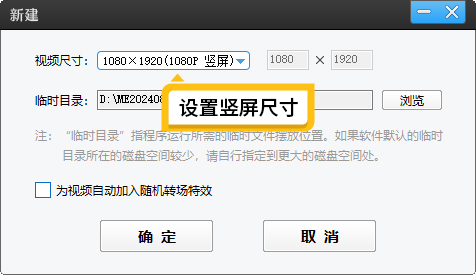
接着找到适合的背景图,这些图片可以是纯色、渐变或是与视频内容相关的图案。然后,点击顶部导航条"叠加素材",在左栏"加贴图",给视频上下添加背景图片,将背景图调整到合适的位置,确保它们完全覆盖住视频的黑边部分。调整背景图的时长,使其与视频的整体时长保持一致,这样就能得到一个美观且没有黑边的竖屏视频了。
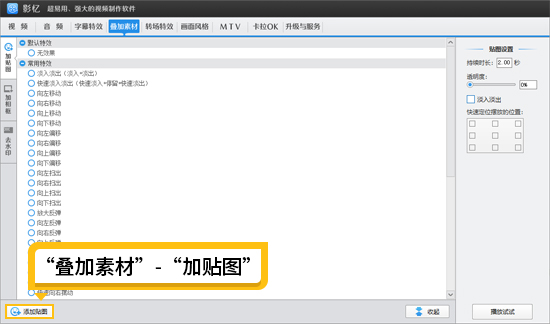
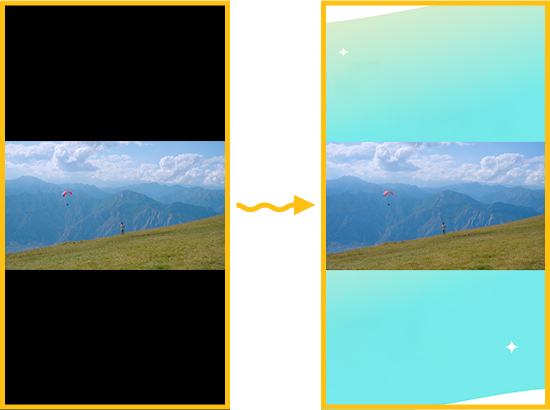
3.2 添加颜色边框
如果你更喜欢简洁的风格,也可以选择为视频添加颜色边框。点击顶部导航条 "画面风格",在左栏"滤镜"栏目中,找到并应用"加黑边框"。不过,这里我们可以将其稍作调整,选择一个与视频画面颜色相近或形成对比的色调作为边框颜色。然后,通过调整上边框和下边框的大小,使其完全覆盖住黑边区域。这样的处理方式既保持了视频的简洁性,又能在视觉上形成一定的层次感。
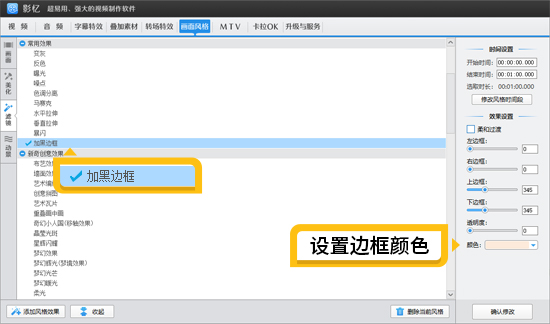
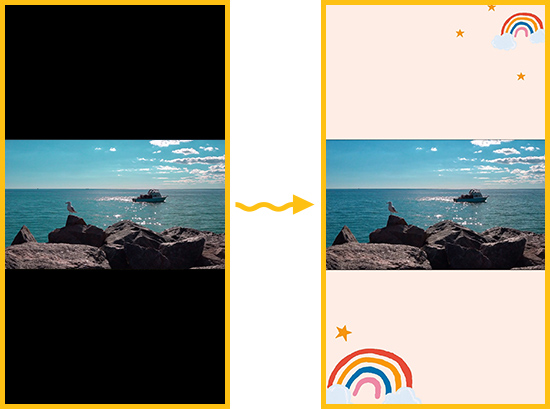
4.给视频添加字幕信息
为了进一步提升视频的信息量和观赏性,你还可以在视频中添加字幕信息。如果视频中的对话较多,可以利用AI功能自动生成字幕,既省时又省力。
而对于需要特别标注的剧名、产品名称、企业信息等,则可以通过"字幕特效"功能进行添加。选择合适的字体、颜色和动画效果,让字幕信息更加醒目且易于阅读。
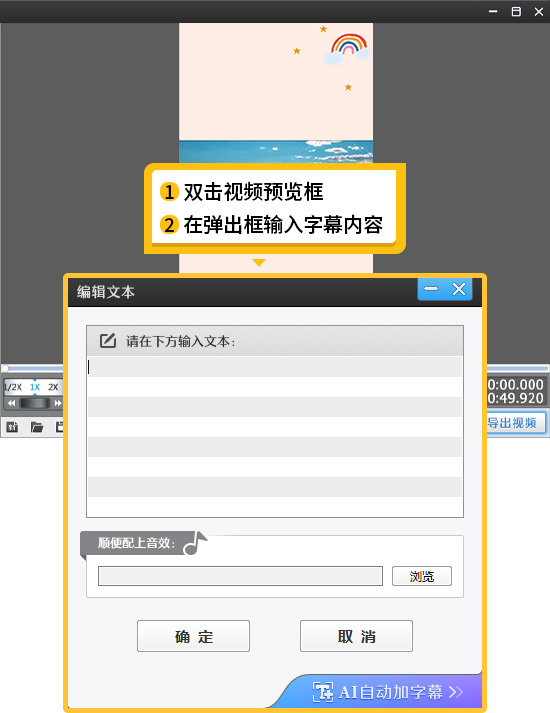

5.检查并导出视频
在完成上述所有步骤后,别忘了预览播放视频效果,确保一切符合预期。如果发现任何问题,及时进行调整和优化。最后,将视频导出为适合抖音上传的MP4格式。在导出时,记得勾选"硬件加速导出"选项,这样可以加快导出速度,让你更快地分享你的作品到抖音平台上。
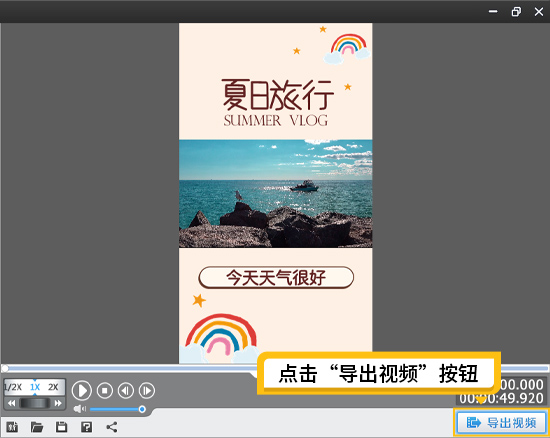
通过以上步骤,你就可以轻松地在抖音上实现上下边框中间视频的效果了。希望这些技巧能够帮助你创作出更多优质、美观的短视频作品!